PDF Reader erlaubt es Lesern Bilder zu rotieren, doch das kippen von Bildern innerhalb des Lesers ist nicht direkt möglich. Wie kippt man ein PDF Bild in diesem Falle? In diesem Artikel wird erläutert, wie PDF-Bilder über PDFelement und Adobe konvertiert werden.
 100% sicher | Werbefrei | Keine Malware
100% sicher | Werbefrei | Keine MalwareMit PDFelement,Sie Bilder und Texte genau wie in einer Wortverarbeitung bearbeiten. Um Ihre PDF zu markieren können Sie Notizzettel und Kommentarbox einfügen oder Ihre PDF hervorheben. PDFelement ist nicht nur ein PDF Editor, sondern auch ein leistungsstarker PDF Creator und Converter. Sie können PDF einfach in oder von einer Reihe an Dokumentenformaten umwandeln.

Dieses großartige Programm kann Ihnen helfen gescannte PDF in durchsuchbare und bearbeitbare Formate zu verwandeln. Sie können auch ganz einfach PDF Formulare ausfüllen oder diese mit anpassungsfähigen Textfeldern erstellen.
 100% sicher | Werbefrei | Keine Malware
100% sicher | Werbefrei | Keine MalwareEinfache Schritte zum Umkehren von PDF-Bildern mit PDFelement
Schritt 1. Laden Sie die PDF in PDFelement
Öffnen Sie das Programm und wählen Sie „Öffnen“ auf der Startseite. Lokalisieren Sie die gewünschte PDF Datei mit den geforderten Bildern.

Schritt 2. Bild in PDF rotieren und kippen
Wählen Sie das „Bearbeiten“ Menü. Klicken Sie „Objekte bearbeiten“. Wählen Sie das Bild und nutzen Sie dann die Maus um die Punkte zu manövrieren. Drehen Sie den Mauszeiger entweder im Uhrzeigersinn oder gegen den Uhrzeigersinn um das Bild zu rotieren bis es komplett gekippt ist.
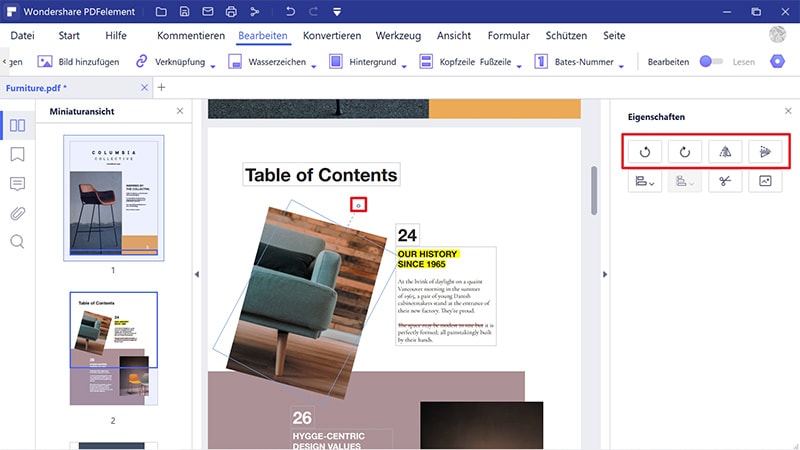
Wie kippt man Bilder in PDF durch die Nutzung von Adobe® Acrobat®
Sie können PDF Bilder durch Adobe Acrobat DC kippen, indem Sie das Bild oder Objekt in der gewünschten PDF platzieren.
- Wählen Sie das Tool und bearbeiten Sie die PDF. Klicken Sie Bearbeiten.
- Wählen Sie das Bild das Sie kippen möchten.
- Wählen Sie Tools aus dem Panel auf der rechten Seite unter Objekte und kippen Sie das Bild.
Horizontal kippen – das Bild wird horizontal entlang der vertikalen Achse gekippt.
Vertikal kippen – das Bild wird vertikal entlang der horizontalen Achse gekippt.
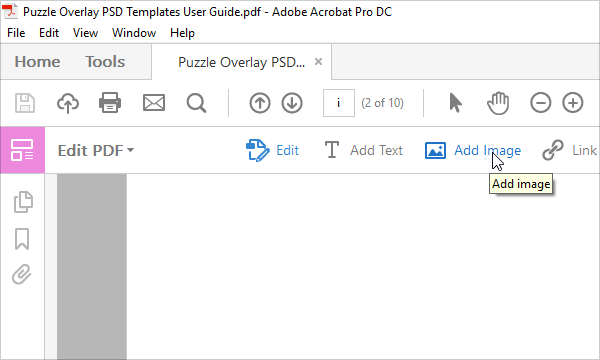
Adobe®Acrobat® wird jedoch am 15. Oktober 2017 auslaufen, so dass es keine Sicherheitsupdates, Produktupdates und keinen Kundensupport mehr geben wird in der Zukunft. In diesem Fall ist PDFelement die beste Alternative zu Adobe® Acrobat® für Ihre Wahl.

